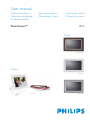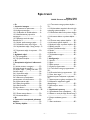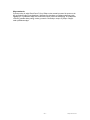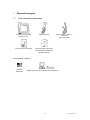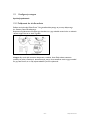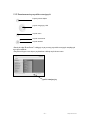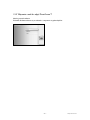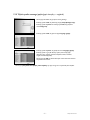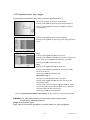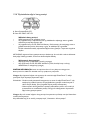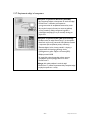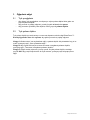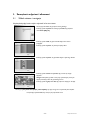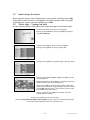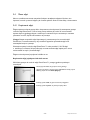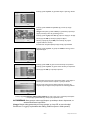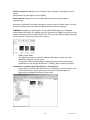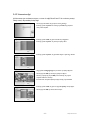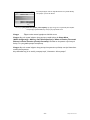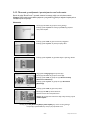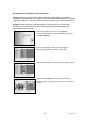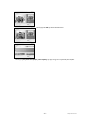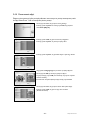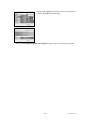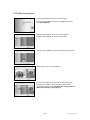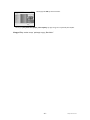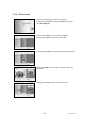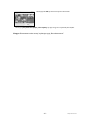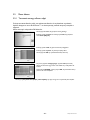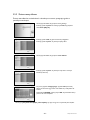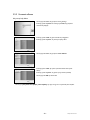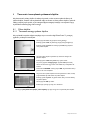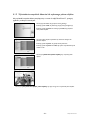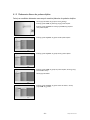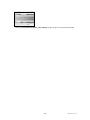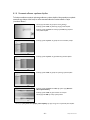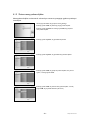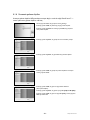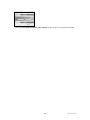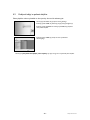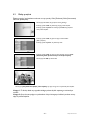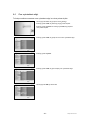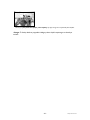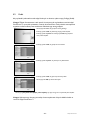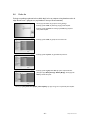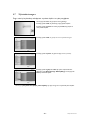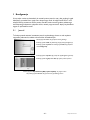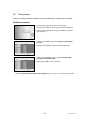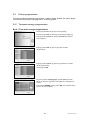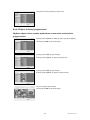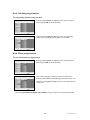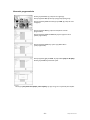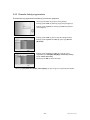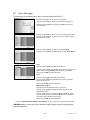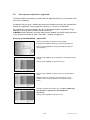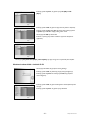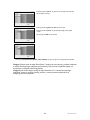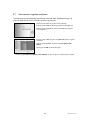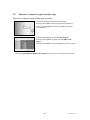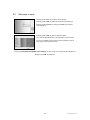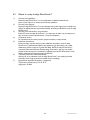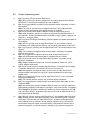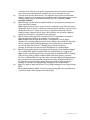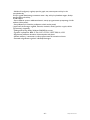Philips 9FF2CME9FF2M4 Instrukcja obsługi
- Kategoria
- Cyfrowe ramki do zdjęć
- Typ
- Instrukcja obsługi
Niniejsza instrukcja jest również odpowiednia dla

User manual
Manuel d’utilisation | Benutzerhandbuch | Manual del usuario
Gebruikershandleiding | Manuale per l'utent | Manual do usuário
Användar-handbok
9FF2PhotoFrame™
Modern
Classic
9FF2CME
9FF2M4
9FF2CMI
9FF2CWO

Philips Electronics
-1 -
Spis treści
Philips © 2006
2006.8 Pierwsza wersja V06.08.10
—1—
1. Czynności wstępne ................... - 3 -
1.1 Lista zawartości opakowania......... - 3 -
1.2 Konfiguracja wstępna .................. - 4 -
1.2.1 Podłączanie do źródła zasilania.... - 4 -
1.2.2 Rozmieszczenie przycisków
sterujących ..................................... - 5 -
1.2.3 Włączanie ramki do zdjęć
PhotoFrame™ ................................ - 6 -
1.2.4 Wybór preferowanego języka..... - 7 -
1.2.5 Ustawianie czasu, daty i zegara ... - 8 -
1.2.6 Wyświetlanie zdjęć z karty pamięci.- 9
-
1.2.7 Kopiowanie zdjęć z komputera..- 10 -
—2—
2. Oglądanie zdjęć .......................- 11 -
2.1 Tryb przeglądania ......................- 11 -
2.2 Tryb pokazu slajdów ..................- 11 -
—3—
3. Zarządzanie zdjęciami i albumami.-
12 -
3.1 Widok miniatur i nawigacja .........- 12 -
3.2 Szybki dostęp do miniatur ...........- 13 -
3.3 Wybór zdjęć — jednego lub wielu- 13 -
3.4 Menu zdjęć...............................- 14 -
3.4.1 Kopiowanie zdjęć ....................- 14 -
3.4.2 Usuwanie zdjęć.......................- 17 -
3.4.3 Obracanie, powiększanie i
pomniejszanie oraz kadrowanie.........- 19 -
3.4.4 Przenoszenie zdjęć ..................- 22 -
3.4.5 Efekty fotograficzne .................- 24 -
3.4.6 Obramowania.........................- 26 -
3.5 Menu albumu ............................- 28 -
3.5.1 Tworzenie nowego albumu zdjęć .- 28
-
3.5.2 Zmiana nazwy albumu ..............- 29 -
3.5.3 Usuwanie albumu ....................- 30 -
—4—
4. Tworzenie i zarządzanie pokazami
slajdów........................................- 31 -
4.1 Pokazy slajdów ......................- 31 -
4.1.1 Tworzenie nowego pokazu slajdów .. -
31 -
4.1.2 Wyświetlanie wszystkich albumów lub
wybranego pokazu slajdów .............. - 32 -
4.1.3 Dodawanie albumu do pokazu slajdów
.................................................. - 33 -
4.1.4 Usuwanie albumu z pokazu slajdów .. -
35 -
4.1.5 Zmiana nazwy pokazu slajdów .. - 36 -
4.1.6 Usuwanie pokazu slajdów ........ - 38 -
4.2 Kolejność zdjęć w pokazie slajdów- 40 -
4.3 Efekty przejścia......................... - 41 -
4.4 Czas wyświetlania zdjęć ............. - 42 -
4.5 Kolaż...................................... - 44 -
4.6 Kolor tła ................................. - 45 -
4.7 Wyświetlanie zegara.................. - 46 -
—5—
5. Konfiguracja ........................... - 47 -
5.1 Jasność.................................... - 47 -
5.2 Język ...................................... - 48 -
5.3 Karta pamięci........................... - 49 -
5.4 Funkcja przypomnienia............... - 50 -
5.4.1 Tworzenie nowego przypomnienia ... -
50 -
5.4.2 Drzemka funkcji przypomnienia - 54 -
5.5 Czas, data i zegar...................... - 55 -
5.6 Automatyczne włączanie i wyłączanie
.. -
56 -
5.7 Automatyczna regulacja nachylenia- 59 -
5.8 Włączanie i wyłączanie sygnału
dźwiękowego................................ - 60 -
5.9 Informacje o stanie.................... - 61 -
—6—
6. Uzyskiwanie pomocy .............. - 62 -
6.1 Sprawdzanie stanu wyświetlacza .. - 62 -
6.2 Dbanie o ramkę do zdjęć PhotoFrame™
.................................................. - 63 -
6.3 Często zadawane pytania ........... - 64 -
—7—
7.1 Dane techniczne....................... - 66 -

Philips Electronics
-2 -
Wprowadzenie
Cyfrową ramkę do zdjęć PhotoFrame™ firmy Philips można ustawić pionowo lub poziomo, tak
aby pasowała do zdjęć na wyświetlaczu. Wewnętrzny akumulator umożliwia podawanie ramki
oglądającym i wyświetlanie zdjęć bez konieczności użycia przewodu zasilającego. Po podłączeniu
ramki do gniazdka elektrycznego można ją ustawić w dowolnym miejscu w pokoju i włączyć
stałe wyświetlanie zdjęć.

Philips Electronics
-3 -
1. Czynności wstępne
1.1 Lista zawartości opakowania
Cyfrowa ramka do zdjęć
PhotoFrame™
Zasilacz sieciowy
Przewód USB do połączenia z
komputerem
(wtyk męski typu B)
Skrócona instrukcja obsługi Instrukcja obsługi i płyta CD z
automatycznie uruchamianym
oprogramowaniem
Inne potrzebne urządzenia
Gniazdko
elektryczne
Zdjęcia cyfrowe na karcie pamięci lub w komputerze

Philips Electronics
-4 -
1.2 Konfiguracja wstępna
Opróżnij opakowanie
1.2.1 Podłączanie do źródła zasilania
Podłącz ramkę do zdjęć PhotoFrame™ do gniazdka elektrycznego za pomocą dołączonego
do zestawu przewodu zasilającego.
Rozpocznie się ładowanie wewnętrznego akumulatora, a jego wskaźnik zmieni kolor na niebieski
i zacznie migać. Potrwa to około 3 godzin.
Uwaga: Aby ramka była ustawiona bezpiecznie i stabilnie, firma Philips zaleca ustawienie
podstawy w jednej z ustalonych, zatrzaskiwanych pozycji. Inne ustawienia ramki mogą prowadzić
do jej przewrócenia, za co całą odpowiedzialność ponosi użytkownik.

Philips Electronics
-5 -
1.2.2 Rozmieszczenie przycisków sterujących
• Ramkę do zdjęć PhotoFrame™ obsługuje się za pomocą przycisków sterujących znajdujących
się z tyłu urządzenia.
• Przyciski sterujące i instrukcje są wyświetlane w dolnej części ekranu menu.
Przycisk pokazu slajdów
Joystick nawigacyjny
J
oystick nawigacyjny / OK
Przycisk menu
Przycisk zasilania
Przycisk resetowania

Philips Electronics
-6 -
1.2.3 Włączanie ramki do zdjęć PhotoFrame™
Naciśnij przycisk zasilania.
Wskaźnik zasilania zaświeci się na niebiesko i rozpocznie się pokaz slajdów.

Philips Electronics
-7 -
1.2.4 Wybór preferowanego języka
(Język domyślny — angielski)
Naciśnij przycisk menu, aby przejść do menu głównego.
Przechyl joystick w dół, aby zaznaczyć pozycję Setup (Konfiguracja)
.
Przechyl joystick w prawo lub naciśnij przycisk OK, aby przejść do
menu konfiguracji.
Przechyl joystick w dół, aby wybrać opcję Language (Język).
Przechyl joystick w prawo, aby przejść do menu Language (Język).
Przechyl joystick w górę lub dół, aby wybrać preferowany język
(dostępne opcje: angielski, francuski, hiszpański, włoski, niemiecki,
rosyjski, chiński lub japoński)
Naciśnij przycisk OK, aby zatwierdzić wybór. Nowe ustawienie zostanie
natychmiast zastosowane.
Naciśnij opcję Play Slideshow (Włącz pokaz slajdów), aby wyjść z tego menu i wyświetlić pokaz slajdów.

Philips Electronics
-8 -
1.2.5 Ustawianie czasu, daty i zegara
Ta funkcja służy do ustawiania czasu i daty w ramce do zdjęć PhotoFrame™.
Naciśnij przycisk menu, aby przejść do menu głównego.
Przechyl joystick w dół, aby zaznaczyć pozycję Setup (Konfiguracja).
Przechyl joystick w prawo lub naciśnij przycisk OK, aby przejść do
menu konfiguracji.
Przechyl joystick w dół, aby wybrać opcję Clock (Zegar).
Przechyl joystick w prawo, aby wybrać opcję Time settings (Ustawienia
czasu).
Czas:
Przechyl joystick w górę lub w dół, aby ustawić czas.
Przechyl joystick w lewo lub w prawo, aby poruszać się między polami
godzin i minut oraz opcji AM/PM (przed południem / po południu).
Naciśnij przycisk OK, aby zatwierdzić wybór.
Data:
Przechyl joystick w górę lub w dół, aby ustawić datę.
Przechyl joystick w lewo lub w prawo, aby poruszać się pomiędzy
polami dni, miesięcy i lat.
Naciśnij przycisk OK, aby zatwierdzić wybór.
Wyświetlanie zegara:
Aby używać ramki do zdjęć PhotoFrame™ jako zegara:
Przechyl joystick w górę lub w dół, aby wybrać opcję Show clock
(Wyświetlanie zegara).
Przechyl joystick w prawo a następnie w górę lub w dół, aby wybrać
opcję No Clock (Bez zegara), Full Screen (Pełny ekran), In Slideshow
(W pokazie slajdów) lub dwie ostatnie razem.
Naciśnij przycisk OK, aby zatwierdzić wybór.
Naciśnij opcję Play Slideshow (Włącz pokaz slajdów), aby wyjść z tego menu i wyświetlić pokaz slajdów.
UWAGA: Czas i datę należy ustawić przed ustawieniem funkcji przypomnienia i
automatycznego włączania/wyłączania.
Uwaga 2: Wyświetlanie zegara
Zegar może być wyświetlany nad zdjęciami w pokazie slajdów i w trybie przeglądania.

Philips Electronics
-9 -
1.2.6 Wyświetlanie zdjęć z karty pamięci
A B
A. Karta CompactFlash (CF)
B. Karta SD / MMC / MS / xD
Wkładanie karty pamięci:
• Włóż kartę pamięci do gniazda w ramce.
• W przypadku karty CompactFlash wsuń ją dokładnie do większego otworu gniazda
wierzchnią stroną skierowaną w dół.
• W przypadku karty xD, SD, MMC lub Memory Stick wsuwaj ją do mniejszego otworu
gniazda wierzchnią stroną skierowaną w górę, aż zablokuje się w gnieździe.
Po kliku sekundach zostaną wyświetlone zdjęcia z karty pamięci i rozpocznie się pokaz
slajdów.
NIE WOLNO wyjmować karty pamięci zaraz po włożeniu jej do ramki lub w trakcie obliczania
liczby zdjęć. Należy poczekać, aż obraz na ekranie będzie stabilny.
Wyjmowanie karty pamięci:
• Aby wyjąć kartę CompactFlash, powoli ją wyci
ągnij.
• Aby wyjąć kartę xD, xD, SD, MMC lub Memory Stick, dociśnij kartę w celu jej
odblokowania, a następnie ją wyciągnij.
WAŻNA INFORMACJA:
Ramka do zdjęć PhotoFrame™ firmy Philips nie obsługuje kart
Memory Stick Duo, PRO Duo i RS-MMC nawet po podłączeniu przejściówki.
Uwaga: Aby skopiować zdjęcia z karty pamięci do ramki do zdjęć PhotoFrame™, należy
przeczytać część dotyczącej kopiowaniu zdjęć.
Wskazówki: - Można na stałe pozostawić kartę pamięci w ramce do zdjęć PhotoFrame™, aby
zwiększyć jej wielkość pamięci. W przypadku karty pamięci można korzystać z
takich samych funkcji, jak w przypadku użycia pamięci wewnętrznej.
- Można używać dwóch gniazd kart pamięci jednocześnie: jedno z nich może być
przeznaczone na rozszerzenie pamięci, a drugie do odczytywania i kopiowania
zdjęć z karty pamięci aparatu.
Uwaga: Aby móc usuwać zdjęcia z karty pamięci, korzystanie z tej funkcja musi być dozwolone
na danej karcie pamięci.
Aby dowiedzieć się, jak to zrobić, przeczytaj część „Ustawienia – Karta pamięci”.

Philips Electronics
- 10 -
1.2.7 Kopiowanie zdjęć z komputera
Komputer z systemem Windows (2000/XP):
• Aby skopiować zdjęcia z komputera do ramki do zdjęć
PhotoFrame™, zainstaluj w komputerze
oprogramowanie do zarządzania zawartością ramki.
• Aby uzyskać więcej informacji na temat tej aplikacji
oraz jej instalacji, należy postępować zgodnie z
poleceniami znajdującymi się w instrukcji obsługi na
płycie CD.
Komputer z systemem Mac (OS X lub nowszy):
• Podłącz ramkę do zdjęć PhotoFrame™ do komputera
Macintosh za pomocą przewodu USB. (Ramka zostanie
rozpoznana jako urządzenie pamięci masowej).
• Zaznacz zdjęcia, które chcesz przesłać, i skopiuj je
bezpośrednio do katalogu głównego ramki.
(Obsługiwane są tylko zdjęcia w formacie JPEG).
• Odłącz przewód USB.
• W ciągu kilku sekund wszystkie zdjęcia zostaną
skopiowane do domyślnego albumu w ramce
PhotoFrame™.
Uwaga: Nie należy odłączać ramki do zdjęć
PhotoFrame™ podczas kopiowania lub przesyłania zdjęć
między komputerem i ramką.

Philips Electronics
- 11 -
2. Oglądanie zdjęć
2.1 Tryb przeglądania
- Aby włączyć tryb przeglądania, we włączonym trybie pokazu slajdów kliknij jeden raz
przycisk pokazu slajdów.
- Aby poruszać się między zdjęciami, przechyl joystick w lewo lub w prawo.
- Aby ponownie wyświetlić pokaz slajdów, naciśnij przycisk pokazu slajdów.
2.2 Tryb pokazu slajdów
Tryb pokazu slajdów jest uruchamiany w momencie włączenia ramki do zdjęć PhotoFrame™.
Przechyl joystick w lewo lub w prawo, aby szybko poruszać się między zdjęciami.
Uwaga 1: Można zmienić czas wyświetlania zdjęć w pokazie slajdów. Aby dowiedzieć się, jak to
zrobić, przeczytaj część „Czas wyświetlania zdjęć”.
Uwaga 2: Aby uzyskać informacje na temat tworzenia i zarządzania pokazami slajdów,
przeczytaj część „Tworzenie i zarządzanie pokazami slajdów”.
Uwaga 3: Zdjęcia można edytować w prosty sposób w trybie pokazu slajdów, naciskając
przycisk OK. Aby przejść bezpośrednio do trybu miniatur, przeczytaj część dotyczącą menu
zdjęć.

Philips Electronics
- 12 -
3. Zarządzanie zdjęciami i albumami
3.1 Widok miniatur i nawigacja
Większą liczbę zdjęć można szybko wyświetlić w formie miniatur.
Naciśnij przycisk menu, aby przejść do menu głównego.
Przechyl joystick w prawo lub naciśnij przycisk OK, aby przejść do
menu Photo (Zdjęcia).
Przechyl joystick w dół, aby wybrać źródło zdjęć, które chcesz
przeglądać.
Przechyl joystick w prawo, aby otworzyć żądany album.
Przechyl joystick w prawo, aby wyświetlić zdjęcia z wybranego albumu.
Przechyl joystick w lewo lub w prawo, aby poruszać się między
zdjęciami.
Uwaga: Przechylenie joysticka w lewo przy wyświetlonym pierwszym
zdjęciu powoduje powrót do poprzedniego menu.
Przechyl joystick w górę lub w dół, aby przejść do następnych 16 zdjęć.
Naciśnij opcję Play Slideshow (Włącz pokaz slajdów), aby wyjść z tego menu i wyświetlić pokaz slajdów.
Lub przechyl joystick w lewo, aby cofnąć się do poprzednich menu.

Philips Electronics
- 13 -
3.2 Szybki dostęp do miniatur
Można uzyskać dostęp do miniatur bezpośrednio z pokazu slajdów, naciskając przycisk OK.
Wyświetlona zostanie miniatura z minipodglądem oraz zdjęcie z pokazu slajdów, które było
wyświetlane jako ostatnie, gdy został naciśnięty przycisk OK.
3.3 Wybór zdjęć — jednego lub wielu
Stosując poniższą metodę, można wybrać jedno zdjęcie, kilka zdjęć lub wszystkie 16 zdjęć.
Naciśnij przycisk menu, aby przejść do menu głównego.
Przechyl joystick w prawo lub naciśnij przycisk OK, aby przejść do
menu Photo (Zdjęcia).
Przechyl joystick w dół, aby wybrać nośnik do przeglądania.
Przechyl joystick w prawo, aby otworzyć żądany album.
Przechyl joystick w prawo, aby wyświetlić zdjęcia z wybranego albumu.
Przechyl joystick w lewo, w prawo, w górę lub w dół, aby poruszać
się między zdjęciami.
Uwaga: Przechylenie joysticka w lewo przy wyświetlonym pierwszym
zdjęciu powoduje powrót do poprzedniego menu.
Naciśnij przycisk OK, aby zaznaczyć pojedyncze zdjęcie. (Kilka zdjęć
wybiera się przez przejście do następnego zdjęcia i ponowne naciśnięcie
przycisku OK). Aby zrezygnować z wyboru zdjęcia, ponownie naciśnij
przycisk OK na zaznaczonym zdjęciu.
Naciśnij i przytrzymaj przycisk OK przez 3 sekundy, aby wybrać
wszystkie widoczne miniatury.
Naciśnij przycisk menu, aby przejść do menu zdjęć.
Naciśnij opcję Play Slideshow (Włącz pokaz slajdów), aby wyjść z tego menu i wyświetlić pokaz slajdów.
Lub przechyl joystick w lewo, aby cofnąć się do poprzednich menu.

Philips Electronics
- 14 -
3.4 Menu zdjęć
Menu to umożliwia sterowanie wszystkimi funkcjami zarządzania zdjęciami. Można w nim
kopiować, usuwać i przenosić zdjęcia, jak również wybierać dla nich różne efekty i obramowania.
3.4.1 Kopiowanie zdjęć
Zdjęcia zapisane na karcie pamięci lub w komputerze można kopiować do wewnętrznej pamięci
ramki do zdjęć PhotoFrame™ lub na kartę pamięci włożoną do ramki. W ramce zostanie
zapisana kopia oryginalnego zdjęcia o zmienionym rozmiarze. Kopia o zmienionym rozmiarze
pozostanie w ramce, dopóki nie zostanie z niej usunięta.
Uwaga: Rozmiar wszystkich zdjęć skopiowanych i przetworzonych w ramce do zdjęć
PhotoFrame™ zostanie zmieniony, aby umożliwić optymalne wyświetlenie zdjęć oraz
zaoszczędzić miejsce w pamięci.
Wewnętrzna pamięć ramki do zdjęć PhotoFrame™ może pomieścić 110–150 zdjęć
o zmienionym rozmiarze. Więcej informacji na temat usuwania zdjęć zapisanych w ramce
można znaleźć w części „Usuwanie zdjęć”.
Zdjęcia można kopiować pojedynczo lub kilka na raz.
Kopiowanie zdjęć pojedynczo lub wielu na raz
Włóż kartę pamięci do ramki do zdjęć PhotoFrame™ i postępuj zgodnie z poniższymi
instrukcjami.
Naciśnij przycisk menu, aby przejść do menu głównego.
Wybierz ikonę zdjęcia i przechyl joystick w prawo lub naciśnij przycisk
OK, aby przejść do menu Photo (Zdjęcia).
Przechyl joystick w dół, aby wybrać nośnik do przeglądania.
Przechyl joystick w prawo, aby otworzyć żądany album.

Philips Electronics
- 15 -
Przechyl joystick w prawo, aby wyświetlić zdjęcia z wybranego albumu.
Przechyl joystick w lewo lub w prawo, aby poruszać się między
zdjęciami.
Uwaga: Przechylenie joysticka w lewo przy wyświetlonym pierwszym
zdjęciu powoduje powrót do poprzedniego menu.
Przechyl joystick w górę lub w dół, aby przejść do następnych 16 zdjęć.
Naciśnij przycisk OK, aby zaznaczyć pojedyncze zdjęcie.
Naciśnij i przytrzymaj przycisk OK przez 3 sekundy, aby wybrać
wszystkie widoczne miniatury.
Po zaznaczeniu wszystkich żądanych zdjęć naciśnij przycisk menu.
Przechyl joystick w prawo, aby przejść do źródła, do którego chcesz
skopiować zdjęcia.
Przechyl joystick w dół, aby wybrać nośnik docelowy do kopiowania.
Przechyl joystick w prawo, aby wybrać album docelowy do kopiowania.
Naciśnij przycisk OK, aby rozpocząć kopiowanie.
Po zakończeniu kopiowania ekran kopiowania zniknie, a kopia zdjęcia o
zmienionym rozmiarze zostanie zapisana w wybranym albumie.
W ten sposób można kopiować kolejne zdjęcia do momentu, gdy
wszystkie wybrane zdjęcia zostaną skopiowane do wskazanego albumu.
Naciśnij opcję Play Slideshow (Włącz pokaz slajdów), aby wyjść z tego menu i wyświetlić pokaz slajdów
Lub przechyl joystick w lewo, aby cofnąć się do poprzednich menu.
OSTRZEŻENIE: Kartę pamięci można wyjąć dopiero po zniknięciu ekranu kopiowania, co
oznacza zakończenie kopiowania.
Uwaga: Podczas odczytywania danych z karty pamięci, np. karty SD, w ramce do zdjęć
PhotoFrame™ mogą być wyświetlane dwa foldery (folder komputera i folder aparatu).

Philips Electronics
- 16 -
Folder komputera: znajdują się w nim wszystkie zdjęcia skopiowane z komputera na kartę
pamięci.
(Rozpoznawane są tylko zdjęcia w formacie JPEG).
Folder aparatu: znajdują się w nim wszystkie zdjęcia wykonane za pomocą aparatu
fotograficznego.
Jeśli zostanie wyświetlony komunikat ostrzegawczy o braku miejsca na kolejne zdjęcia, może być
konieczne usunięcie niektórych zapisanych zdjęć przed skopiowaniem następnych.
UWAGA: Obsługiwane są tylko zdjęcia w formacie JPEG. Podkatalogi nie są obsługiwane.
Dopuszczalna liczba zdjęć w tym katalogu może być ograniczona ze względu na ograniczoną ilość
pamięci wewnętrznej ramki do zdjęć PhotoFrame™. Z tego powodu zalecamy zapisywanie zdjęć
na karcie pamięci i kopiowanie ich do ramki z tej karty.
• Odłącz przewód USB.
W przypadku komputera z systemem Windows 2000 należy pamiętać, aby przed
odłączeniem bezpiecznie usunąć sprzęt.
W ciągu kilku sekund wszystkie zdjęcia z katalogu głównego zostaną automatycznie
skopiowane do ramki do zdjęć PhotoFrame™, a katalog główny zostanie opróżniony.
Kopiowanie z ramki do zdjęć PhotoFrame™ do komputera
• Skopiuj zdjęcia z ramki do zdjęć PhotoFrame™ do komputera w taki sam sposób, w jaki
przesyła się zawartość aparatu cyfrowego do komputera. Wszystkie zdjęcia są
zapisywane w podfolderach \DCIM\ w pamięci ramki.

Philips Electronics
- 17 -
3.4.2 Usuwanie zdjęć
Jeśli konieczne jest zwolnienie miejsca w ramce do zdjęć PhotoFrame™ lub na karcie pamięci,
należy usunąć odpowiednią liczbę zdjęć.
Naciśnij przycisk menu, aby przejść do menu głównego.
Przechyl joystick w prawo lub naciśnij przycisk OK, aby przejść do
menu pokazu slajdów.
Przechyl joystick w dół, aby wybrać źródło do przeglądania.
Przechyl joystick w prawo, aby otworzyć żądany album.
Przechyl joystick w prawo, aby wyświetlić zdjęcia z wybranego albumu.
Użyj joysticka nawigacyjnego do poruszania się między zdjęciami.
Naciśnij przycisk OK, aby zaznaczyć pojedyncze zdjęcie.
Naciśnij i przytrzymaj przycisk OK przez 3 sekundy, aby wybrać
wszystkie widoczne miniatury.
Po zaznaczeniu wszystkich żądanych zdjęć naciśnij przycisk menu.
Przechyl joystick w dół, aby wybrać opcję Yes (Tak) i usunąć zdjęcia.
Naciśnij przycisk OK, aby zatwierdzić usunięcie.

Philips Electronics
- 18 -
Po usunięciu zdjęcia ramka do zdjęć PhotoFrame™ wyświetli aktualny
stan pamięci i powróci do albumu.
Naciśnij opcję Play Slideshow (Włącz pokaz slajdów), aby wyjść z tego menu i wyświetlić pokaz slajdów.
Lub przechyl joystick w lewo, aby cofnąć się do poprzednich menu.
Uwaga: Zdjęcia można usuwać pojedynczo lub kilka na raz.
Uwaga: Aby móc usuwać zdjęcia z karty pamięci, przejdź kolejno do Setup Menu
(Menu konfiguracji) > Memory Card (Karta pamięci) > Album Creation (Tworzenie
albumu) > Delete Function (Funkcja usuwania). Umożliwi to korzystanie z tych samych
funkcji, co w przypadku pamięci wewnętrznej.
Uwaga: Aby móc usuwać zdjęcia z karty pamięci, korzystanie z tej funkcja musi być dozwolone
na danej karcie pamięci.
Aby dowiedzieć się, jak to zrobić, przeczytaj część „Ustawienia – Karta pamięci”.

Philips Electronics
- 19 -
3.4.3 Obracanie, powiększanie i pomniejszanie oraz kadrowanie
Ramka do zdjęć PhotoFrame™ pozwala zmieniać orientację zdjęć oraz ich obramowanie.
Uwaga: Funkcja kadrowania działa wyłącznie w przypadku oryginalnych zdjęciach zapisanych na
zewnętrznej karcie pamięci.
Obracanie
Naciśnij przycisk menu, aby przejść do menu głównego.
Przechyl joystick w prawo lub naciśnij przycisk OK, aby przejść do
menu pokazu slajdów.
Przechyl joystick w dół, aby wybrać nośnik do przeglądania.
Przechyl joystick w prawo, aby otworzyć żądany album.
Przechyl joystick w prawo, aby wyświetlić zdjęcia z wybranego albumu.
Użyj joysticka nawigacyjnego do wybrania zdjęć.
Naciśnij przycisk menu, aby przejść do menu zdjęć.
Przechyl joystick w dół, aby przejść do opcji Rotate and Crop
(Obracanie i kadrowanie).
Przechyl joystick w prawo, aby przejść do opcji Orientation
(Orientacja).
Przechyl joystick w dół, aby wybrać kąt obrotu.
Naciśnij przycisk OK, aby zatwierdzić obrót.
Otwarte zostanie okno funkcji kadrowania.
Uwaga: Aby zrezygnować z kadrowania zdjęć, należy nacisnąć przycisk
pokazu slajdów.
Naciśnij przycisk Play Slideshow (Włącz pokaz slajdów), aby wrócić do menu głównego.
Lub przechyl joystick w lewo, aby cofnąć się do poprzednich menu.
Strona się ładuje...
Strona się ładuje...
Strona się ładuje...
Strona się ładuje...
Strona się ładuje...
Strona się ładuje...
Strona się ładuje...
Strona się ładuje...
Strona się ładuje...
Strona się ładuje...
Strona się ładuje...
Strona się ładuje...
Strona się ładuje...
Strona się ładuje...
Strona się ładuje...
Strona się ładuje...
Strona się ładuje...
Strona się ładuje...
Strona się ładuje...
Strona się ładuje...
Strona się ładuje...
Strona się ładuje...
Strona się ładuje...
Strona się ładuje...
Strona się ładuje...
Strona się ładuje...
Strona się ładuje...
Strona się ładuje...
Strona się ładuje...
Strona się ładuje...
Strona się ładuje...
Strona się ładuje...
Strona się ładuje...
Strona się ładuje...
Strona się ładuje...
Strona się ładuje...
Strona się ładuje...
Strona się ładuje...
Strona się ładuje...
Strona się ładuje...
Strona się ładuje...
Strona się ładuje...
Strona się ładuje...
Strona się ładuje...
Strona się ładuje...
Strona się ładuje...
Strona się ładuje...
Strona się ładuje...
Strona się ładuje...
-
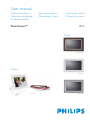 1
1
-
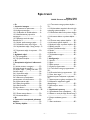 2
2
-
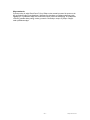 3
3
-
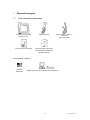 4
4
-
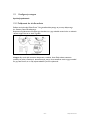 5
5
-
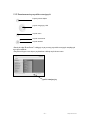 6
6
-
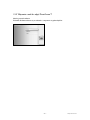 7
7
-
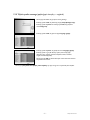 8
8
-
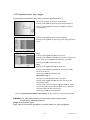 9
9
-
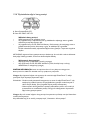 10
10
-
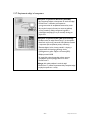 11
11
-
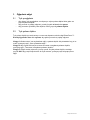 12
12
-
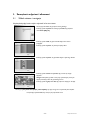 13
13
-
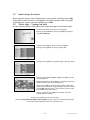 14
14
-
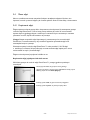 15
15
-
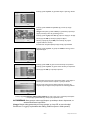 16
16
-
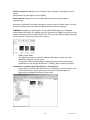 17
17
-
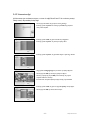 18
18
-
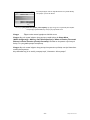 19
19
-
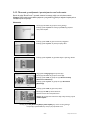 20
20
-
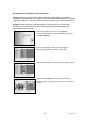 21
21
-
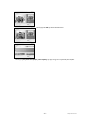 22
22
-
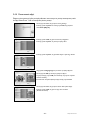 23
23
-
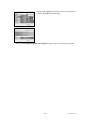 24
24
-
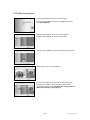 25
25
-
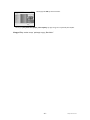 26
26
-
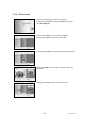 27
27
-
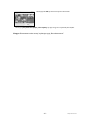 28
28
-
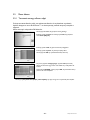 29
29
-
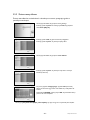 30
30
-
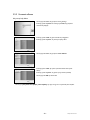 31
31
-
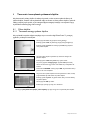 32
32
-
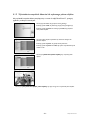 33
33
-
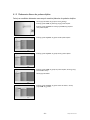 34
34
-
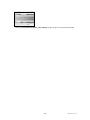 35
35
-
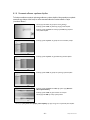 36
36
-
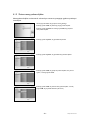 37
37
-
 38
38
-
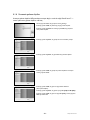 39
39
-
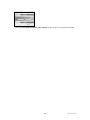 40
40
-
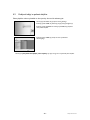 41
41
-
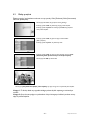 42
42
-
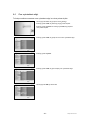 43
43
-
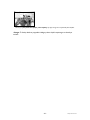 44
44
-
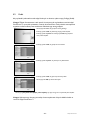 45
45
-
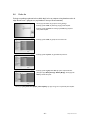 46
46
-
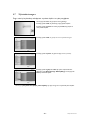 47
47
-
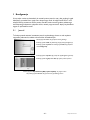 48
48
-
 49
49
-
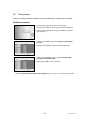 50
50
-
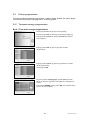 51
51
-
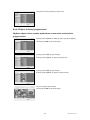 52
52
-
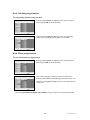 53
53
-
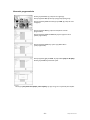 54
54
-
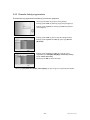 55
55
-
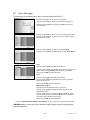 56
56
-
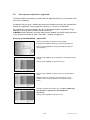 57
57
-
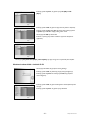 58
58
-
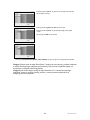 59
59
-
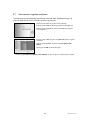 60
60
-
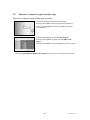 61
61
-
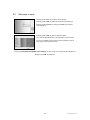 62
62
-
 63
63
-
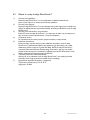 64
64
-
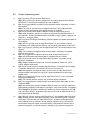 65
65
-
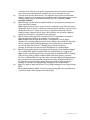 66
66
-
 67
67
-
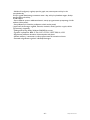 68
68
-
 69
69
Philips 9FF2CME9FF2M4 Instrukcja obsługi
- Kategoria
- Cyfrowe ramki do zdjęć
- Typ
- Instrukcja obsługi
- Niniejsza instrukcja jest również odpowiednia dla
Powiązane artykuły
-
Philips SPF4610/12 Instrukcja obsługi
-
Philips 7FF2FPA/00 Instrukcja obsługi
-
Philips SPF1207/10 Instrukcja obsługi
-
Philips SPF4628/12 Instrukcja obsługi
-
Philips SPF4308/10 Instrukcja obsługi
-
Philips SPF2327/10 Instrukcja obsługi
-
Philips 7FF2M4/00 Instrukcja obsługi
-
Philips 7FF3FPB/00 Instrukcja obsługi
-
Philips SPH8428/10 Instrukcja obsługi
-
Philips SPH8608/12 Instrukcja obsługi